谷歌地球KML文件制作工具
谷歌地球KML文件制作工具

谷歌地球KML文件制作工具一、项目背景Google earth作为一款免费的地图软件,能形象的展示各地地形、海拔、建筑物、道路、河流等信息,目前在无线网络优化中起到非常重要的作用,例如:新建站规划、投诉处理、天线方向调整等等。
本软件能将基站site文件、路测文件制作成Google earth 使用的kml文件,直观形象的反应到谷歌地球上。
该软件对文件格式要求灵活,不用劳神费力地去整理文件内容,只要文件中包含所需信息即可使用,而且操作简单,运行速度快,在使用过程中取得了巨大的经济效益,具有较好的应用前景及推广价值。
二、实施方案(一)数据准备1.基站扇区数据准备包含基站名称、小区名称、基站经纬度、小区方向角、小区半功率角的文本文件均可,各个字段间以制表符“tab”隔离,可以直接将excel文件里的内容粘贴到文本文件即可。
其中经纬度格式均为小数格式,如:122.324445,37.32343,小区方向角和半功率角均为整数比如:0 120 360。
以爱立信site文件为例:2.路测数据准备路测数据必须要包含经度,纬度和需要染色的信息,文件格式为爱立信TEMS 导出fmt文件或者文本文件均可,各个字段间以制表符“TAB”隔离,经纬度格式为小数格式,需要染色的信息量必须为整数,如:-90,-67等。
例如爱立信TEMS导出fmt文件:3.简单地标数据准备只需要文本文件中包含地标名,经度和纬度即可,各字段以制表符“TAB”分隔。
经纬度必须为小数格式。
(二)Kml文件生成该软件为C#语言编写,出于操作方便、简洁的考虑,所有功能集中在一个界面上,通过依次点击不同的按钮实现相应的功能,最终导出kml文档。
1.基站扇区kml文件生成操作流步骤及注意事项:第一步:点击“存盘目录”行最后按钮,弹出保存文件对话框,保存文件对话框的文件名不要更改也不要填写,只是起到选择目录的作用,“确定”即可,kml文件存盘目录设置成功。
第二步:点击“site文件”行最后按钮,弹出选择文件对话框,选择相应的site文件即可。
利用Googleearth制作地图(陆东明)
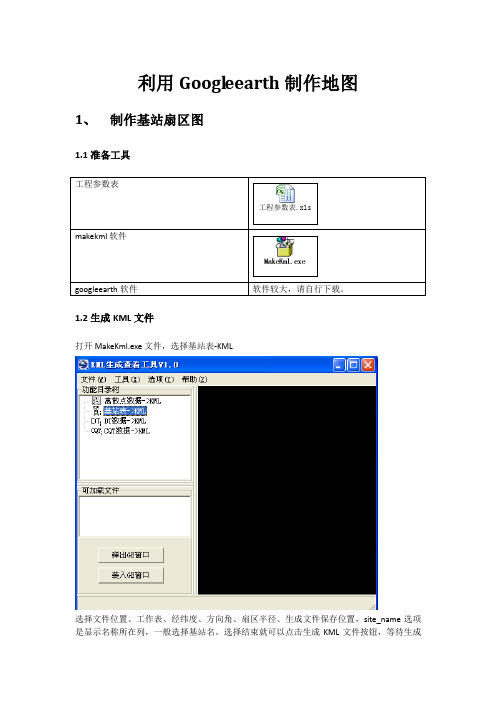
利用Googleearth制作地图
1、制作基站扇区图
1.1准备工具
1.2生成KML文件
打开MakeKml.exe文件,选择基站表-KML
选择文件位置、工作表、经纬度、方向角、扇区半径、生成文件保存位置,site_name选项是显示名称所在列,一般选择基站名。
选择结束就可以点击生成KML文件按钮,等待生成
KML文件。
点击”OK”和“确定”。
可以关闭MAKEKML软件了。
下图保存位置为桌面,平时建议不保存在桌面。
1.3打开KML文件
刚才我保存的文件在桌面上,直接双击打开文件。
效果图如下:
可以直接在左侧的“位置”选择需要查看的基站,如:毕节朱家湾,双击效果图:
2、制作DT路线数据图
2.1准备工具
2.2将鼎力测试数据转换为TXT格式
打开鼎力软件,选择工具——导出mapinfo
选择导出文件、导出数据类型,一般的数据分析是看PCCPCH_RSCP质量,选择保存位置。
导出的文件类型是.THL格式
可以利用excel打开,根据筛选,把PCCPCH_RSCP列空白项去掉勾选。
要不然可能生成KML 文件错误。
把导出的文件转换成TXT格式
2.3生成KML文件
生成KML文件,打开Makekml软件,选择文件位置、专题字段、分级数等。
分级数决定左侧分级方式的行的多少,可以自行决定颜色。
选择保存路径后,点击生成KML文件。
点击
确定。
打开KML文件。
效果图如下:。
C# 程序自动批量生成 google maps 的KML文件

6 public bool Generate(AddressDescription addrDescription)
7 {
8 _LastErrorOrWarning = null;
首先看一下 KML 文件的格式:
xml version=1.0 encoding=UTF-8
kml xmlns=earthkml2
Document
namekml_sample2.kmlname
Style id=red
IconStyle
description![CDATA[
Google Inc.br
1600 Amphitheatre Parkwaybr
Mountain View, CA 94043br
Phone +1 650-253-0000br
Fax +1 650-253-0001br
好了,最大的问题解决了,剩下就是写 xml 文件了,这个很简单,我就不深入讲了,直接把代码贴出来。
using System;
using System.Collections.Generic;
using System.Linq;
using System.Text;
using System.Xml;
set
{
_coordinates = value;
}
}
}
[XmlElement(name)]
public string Name { get; set; }
9
10 Thread.Sleep(DelayInMs);
Google Earth生成基站地图操作说明
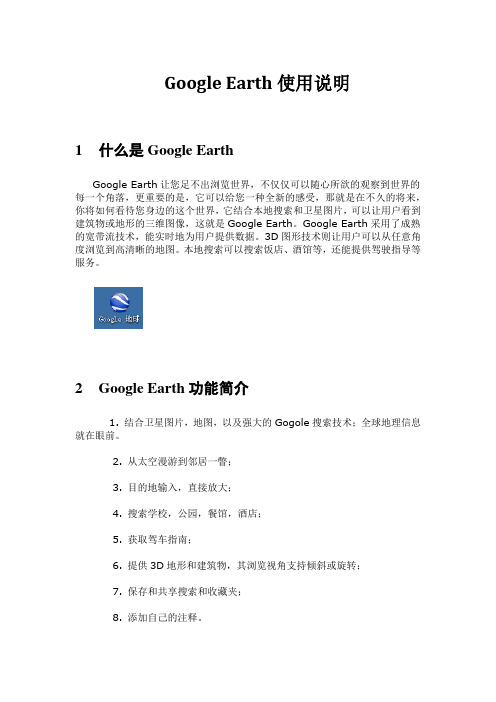
Google Earth使用说明1什么是Google EarthGoogle Earth让您足不出浏览世界,不仅仅可以随心所欲的观察到世界的每一个角落,更重要的是,它可以给您一种全新的感受,那就是在不久的将来,你将如何看待您身边的这个世界,它结合本地搜索和卫星图片,可以让用户看到建筑物或地形的三维图像,这就是Google Earth。
Google Earth采用了成熟的宽带流技术,能实时地为用户提供数据。
3D图形技术则让用户可以从任意角度浏览到高清晰的地图。
本地搜索可以搜索饭店、酒馆等,还能提供驾驶指导等服务。
2Google Earth功能简介1. 结合卫星图片,地图,以及强大的Gogole搜索技术;全球地理信息就在眼前。
2. 从太空漫游到邻居一瞥;3. 目的地输入,直接放大;4. 搜索学校,公园,餐馆,酒店;5. 获取驾车指南;6. 提供3D地形和建筑物,其浏览视角支持倾斜或旋转;7. 保存和共享搜索和收藏夹;8. 添加自己的注释。
3Google Earth操作要领1、左键:按住左键不放,可随意拖动地球;双击收藏夹中的地标,可快速移至该地标所在方位;在地球上任意点双击左键,放大该地点(降低该点视角高度)。
2、右键:按住右键不放,向上移动,为提升视角高度;反之,则降低视角高度;双击地球上任意点,提升该点视角高度。
3、滚轮:按住滚轮不放,任意拖动,改变视角倾斜角度;向上滚,提升视角高度;向下滚,降低视角高度。
4Google Earth如何生成基站信息4.1 使用工具EXCEL小工具:Google earth基站扇区绘制工具。
4.2 运行环境●EXCEL 2003+SP2●GOOGLE EARTH 4.0 以上●Google Earth 安装后第一次运行需要联网,以后可以不需要联网也可运行。
4.3 操作步骤1、首先将EXCEL的宏开关打开:Excel 程序工具→宏→安全性设置如下:(建议安全级别设置为中),然后关闭EXCEL。
利用中线信息制作数据范围kml文件的制作及技巧
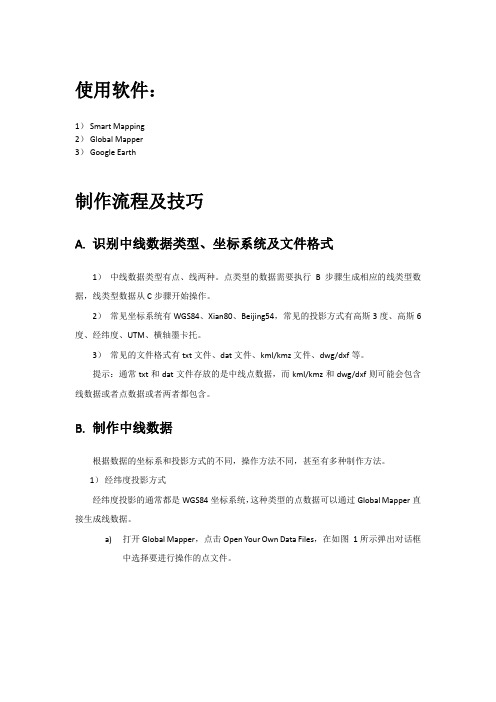
使用软件:1)Smart Mapping2)Global Mapper3)Google Earth制作流程及技巧A.识别中线数据类型、坐标系统及文件格式1)中线数据类型有点、线两种。
点类型的数据需要执行B步骤生成相应的线类型数据,线类型数据从C步骤开始操作。
2)常见坐标系统有WGS84、Xian80、Beijing54,常见的投影方式有高斯3度、高斯6度、经纬度、UTM、横轴墨卡托。
3)常见的文件格式有txt文件、dat文件、kml/kmz文件、dwg/dxf等。
提示:通常txt和dat文件存放的是中线点数据,而kml/kmz和dwg/dxf则可能会包含线数据或者点数据或者两者都包含。
B.制作中线数据根据数据的坐标系和投影方式的不同,操作方法不同,甚至有多种制作方法。
1)经纬度投影方式经纬度投影的通常都是WGS84坐标系统,这种类型的点数据可以通过Global Mapper 直接生成线数据。
a)打开Global Mapper,点击Open Your Own Data Files,在如图1所示弹出对话框中选择要进行操作的点文件。
图1 Global Mapper中打开文件b)设置参数。
弹出图2所示对话框:○1选中图中红色框框住的选项;○2绿色框选中的位置需根据自己数据情况选择,如东北高格式的数据如图勾选,北东高格式的数据选择。
然后点击对话框右上角的OK按钮。
图2 Global Mapper中ASCII文件导入选项设置c)弹出图3所示对话框,提示选择数据的坐标系统,点击OK。
图3 Global Mapper中未知坐标系提示框d)弹出选择坐标系统的对话框,如图4所示,默认设置,点击OK。
图4 Global Mapper中选择坐标投影对话框e)此时Global Mapper自动按照文件中点的顺序和关系自动生成线要素,如图5所示。
图5完成点数据导入2)非经纬度投影方式平面投影的文件有两种可供选择的制作方法:a)可以通过Smart Mapping中展控制点的方式生成中线文件保存为dwg或dxf格式。
google earth kml文件制作工具(w).xls
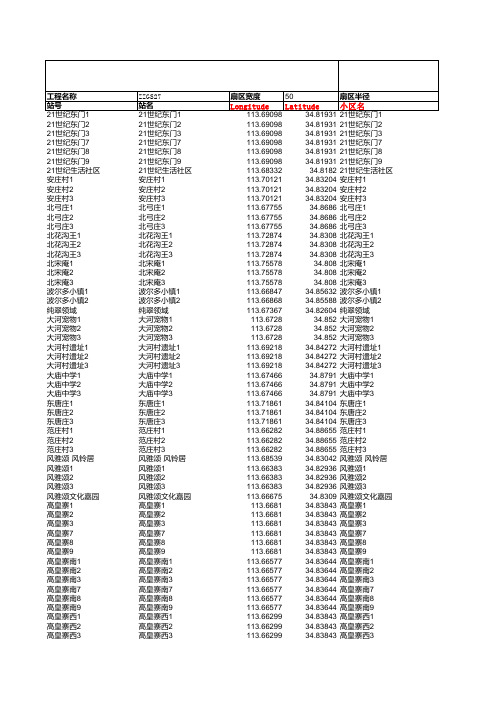
34.82936 风雅颂3
113.66675
34.8309 风雅颂文化嘉园
113.6681
34.83843 高皇寨1
113.6681
34.83843 高皇寨2
113.6681
34.83843 高皇寨3
113.6681
34.83843 高皇寨7
113.6681
34.83843 高皇寨8
113.6681
113.67755
34.8686 北弓庄3
113.72874
34.8308 北花沟王1
113.72874
34.8308 北花沟王2
113.72874
34.8308 北花沟王3
113.75578
34.808 北宋庵1
113.75578
34.808 北宋庵2
113.75578
34.808 北宋庵3
113.66847
34.85632 波尔多小镇1
113.6Байду номын сангаас868
34.85588 波尔多小镇2
113.67367
34.82604 纯翠领域
113.6728
34.852 大河宠物1
113.6728
34.852 大河宠物2
113.6728
34.852 大河宠物3
113.69218
34.84272 大河村遗址1
113.69218
34.84104 东唐庄3
113.66282
34.88655 范庄村1
113.66282
34.88655 范庄村2
113.66282
34.88655 范庄村3
113.68539
34.83042 风雅颂·风铃居
如何用谷歌地球地球KML文件计算面积

1设置要添加的多边形属性点击谷歌地球上的工具栏图标添加多边形点击后出现以下对点击选项框的样式颜色点击颜色框把颜色改成红色可选择你自己喜欢的颜色但不要选与求积对象接近的颜色否则看不清楚把线宽度改成15面积不透明度改成20如果是100就不透明
如何利用谷歌地球KML文件计算 面积 打开谷歌地球,如果你没有安装, 请到里下 载,安装谷歌地球到你的电脑。 谷歌地球可以带你“飞”到地球 上任何地方。打开谷歌地球后, “飞”到你要计算面积的地方, 我“飞”到了以下地方:
3、打开森林测量计算绘图工具,点击“第二步 打开已下载并保存的GPS数据”,打开你 保存的kml文件。
4、点击“第三步,导入并转换数据”,然后点击“绘图”大功告成: 、点击“第三步,导入并转换数据” 然后点击“绘图”大的图跟地球上点出的图不一样,那是因为我 细心的朋友可能会发现,最终画出的图跟地球上点出的图不一样, 细心的朋友可能会发现 添加多边形并截图后忘记保存为KML文件了,后来又重新做了一次添加多边形) 文件了, 添加多边形并截图后忘记保存为 文件了 后来又重新做了一次添加多边形) 才有上述功能, 最新版 2.00.0257才有上述功能,请下载最新版:点击这里下载完整安装包 才有上述功能 请下载最新版: 软件有了这个功能,如果当地有最新谷歌地球图片, 软件有了这个功能,如果当地有最新谷歌地球图片,很多外业测量就可以在家里 做了,当然,现场还是要去看的,毕竟眼见为实嘛,别太偷懒哦。 做了,当然,现场还是要去看的,毕竟眼见为实嘛,别太偷懒哦。 谭哲 2011年9月17日 年 月 日
现在我要求这一片毛竹林面积(图 中颜色更浅的那一块) 现在按步骤说明: 1 1、设置要添加的多边形属性 点击谷歌地球上的工具栏图标 ,添加多边形,点击后出现以下对 话框:
kml文件制作步骤详解

具体制作步骤:1、安装并打开Google Earth软件2、选择菜单栏下面的地标选项,此时弹出一个对话框,如图所示3、用鼠标沿着您所需要的漫游水库连续打点,在左侧的对话框中取到经纬度保存到excel 表格中4、把取到的度分秒转换成度数并依次填入下面的kml代码对应的经度<longitude>和纬度<latitude>中,具体参数解释详情请见最后一页的代码中度分秒转换成度数的步骤:1、首先将整理好的excel文档(注意:在Excel里将英文封号'替换成中文封号’)导入到数据库中2、再批量转换,转换的sql语句如下:/****** Object: UserDefinedFunction [dbo].[f_split_location] Script Date: 05/16/2013 14:19:18 ******/SET ANSI_NULLS ONGOSET QUOTED_IDENTIFIER ONGOcreate function [dbo].[f_split_location](@locationStr varchar(30))returns varchar(12)as/**功能:经纬度转换函数参数:@SourceStr 待解析字符串返回:计算后的经纬度数据作者:贺翔版本:2011-08-15范例:select dbo.f_split_location('119°55′06.75″')[经纬度]select dbo.f_split_location('119.55.06.75″')[经纬度]*/beginif(charindex('°',@locationStr)>0)beginset @locationStr=replace(@locationStr,'″','');--移除秒标识declare @l varchar(10),@ll varchar(10),@lll varchar(10),@value varchar(12); --经纬度(度、分、秒)set @l= left(@locationStr,charindex('°',@locationStr,1)-1);--度数set @locationStr=stuff(@locationStr,1,charindex('°',@locationStr,1),'')set @ll= left(@locationStr,charindex('′',@locationStr,1)-1);--分数set @locationStr=stuff(@locationStr,1,charindex('′',@locationStr,1),'')set @lll= @locationStr;--秒数set @value=cast(@l as int)+(cast(@ll as numeric(10,1))/60)+(cast(@lll as numeric(10,1))/3600)endelse set @value=@locationStr;return(@value)end--demo--update 表名set 字段= dbo.f_split_location([字段])<?xml version="1.0" encoding="UTF-8"?><kml xmlns="/kml/2.2" xmlns:gx="/kml/ext/2.2" xmlns:kml="/kml/2.2" xmlns:atom="/2005/Atom"><gx:Tour><!--Tour开始的标志--><name>浦阳江</name><gx:Playlist><!--Tour是由Playlist组成--><gx:FlyTo><!--Playlist是一系列的点列表,每个点都包含在Flyto元素中--> <gx:duration>1</gx:duration><!--从上一个Flyto点到这一个Flyto点所用的时间,单位秒--><LookAt><longitude>119.861722</longitude><!--longitude标签. 添加相应的经度--><latitude>29.450333</latitude><!--latitude标签. 添加相应的纬度--><altitude>1000</altitude><!--altitude标签. 离地面高度1000米--><heading>-90</heading><!--heading标签. 是<LookAt>的子元素. 当前视角在水平面上的投影和正北的夹角,-90表现了一个向西的视角.--><tilt>0</tilt><!--titl标签,<LookAt>的子标签. 代表视点到指定点的角度(视角) ,值为0 代表没有倾斜,即在Google earth中的视角是垂直向下的. 值为90 代表最大倾斜度,即在Google earth中视角是水平的. --><range>40</range><!--range标签,是<LookAt>的子元素. 描述当前视点的海拔,以米为单位.--><altitudeMode>absolute</altitudeMode><!--高程模式,在打开terrain图层后,relative为DEM高程加以上设置的高程,absolute只是以上设置的高,不考虑terrain--> </LookAt></gx:FlyTo><gx:FlyTo><gx:duration>3</gx:duration><gx:flyToMode>smooth</gx:flyToMode><LookAt><longitude>119.862722</longitude><latitude>29.451305</latitude><altitude>1000</altitude><heading>-90</heading><tilt>0</tilt><range>40</range><altitudeMode>absolute</altitudeMode></LookAt></gx:FlyTo></gx:Playlist></gx:Tour></kml>。
kml文件生成工具使用说明

Kml文件生成工具使用说明
如果没有1:2000图,将线位展到Google earth上将会是一个不错的选择。
在Google earth上,你可以合理组织安排作业路线,可以合理布设基础控制网,可以了解线位走向及所穿越的地形地物。
想将线位展到Google earth上,只要完成以下几步便可轻松完成:一.生成逐桩坐标,将逐桩坐标通过LGO坐标匹配转换为精确经纬度坐标,然后将经纬度坐标换算成十进制。
二.运行kml文件生成工具,选定需要生成的区域(从第二行开始,必须选定A~E五列,注释一般为空),如下图
所示。
选定生成区域后,点击工具-宏,出现如下界面,
点击执行,出现如下提示:
选择确定,提示kml文件已经成功保存在C盘。
三.在C盘里找到xls2GE.kml文件,双击即可运行Google earth并显示所展点位。
姬同昌
2011-10-8。
谷歌地球KML文件制作工具

谷歌地球KML文件制作工具一、项目背景Google earth作为一款免费的地图软件,能形象的展示各地地形、海拔、建筑物、道路、河流等信息,目前在无线网络优化中起到非常重要的作用,例如:新建站规划、投诉处理、天线方向调整等等。
本软件能将基站site文件、路测文件制作成Google earth 使用的kml文件,直观形象的反应到谷歌地球上。
该软件对文件格式要求灵活,不用劳神费力地去整理文件内容,只要文件中包含所需信息即可使用,而且操作简单,运行速度快,在使用过程中取得了巨大的经济效益,具有较好的应用前景及推广价值。
二、实施方案(一)数据准备1.基站扇区数据准备包含基站名称、小区名称、基站经纬度、小区方向角、小区半功率角的文本文件均可,各个字段间以制表符“tab”隔离,可以直接将excel文件里的内容粘贴到文本文件即可。
其中经纬度格式均为小数格式,如:122.324445,37.32343,小区方向角和半功率角均为整数比如:0 120 360。
以爱立信site文件为例:2.路测数据准备路测数据必须要包含经度,纬度和需要染色的信息,文件格式为爱立信TEMS 导出fmt文件或者文本文件均可,各个字段间以制表符“TAB”隔离,经纬度格式为小数格式,需要染色的信息量必须为整数,如:-90,-67等。
例如爱立信TEMS导出fmt文件:3.简单地标数据准备只需要文本文件中包含地标名,经度和纬度即可,各字段以制表符“TAB”分隔。
经纬度必须为小数格式。
(二)Kml文件生成该软件为C#语言编写,出于操作方便、简洁的考虑,所有功能集中在一个界面上,通过依次点击不同的按钮实现相应的功能,最终导出kml文档。
1.基站扇区kml文件生成操作流步骤及注意事项:第一步:点击“存盘目录”行最后按钮,弹出保存文件对话框,保存文件对话框的文件名不要更改也不要填写,只是起到选择目录的作用,“确定”即可,kml文件存盘目录设置成功。
第二步:点击“site文件”行最后按钮,弹出选择文件对话框,选择相应的site文件即可。
如何把谷歌地球的kml文件转成mapgis文件
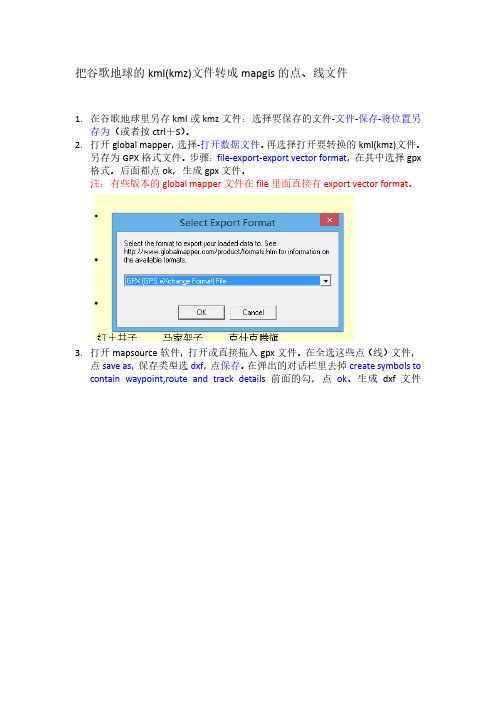
把谷歌地球的kml(kmz)文件转成mapgis的点、线文件1.在谷歌地球里另存kml或kmz文件:选择要保存的文件-文件-保存-将位置另存为(或者按ctrl+S)。
2.打开global mapper,选择-打开数据文件。
再选择打开要转换的kml(kmz)文件。
另存为GPX格式文件。
步骤:file-export-export vector format,在其中选择gpx 格式。
后面都点ok,生成gpx文件。
注:有些版本的global mapper文件在file里面直接有export vector format。
3.打开mapsource软件,打开或直接拖入gpx文件。
在全选这些点(线)文件,点save as,保存类型选dxf,点保存。
在弹出的对话栏里去掉create symbols to contain waypoint,route and track details前面的勾,点ok。
生成dxf文件4.把dxf文件转成mapgis的wt或wl文件:打开mapgis-图像处理-文件转换,在弹出图框的工具栏里选I输入-装入DXF,选择要转换的dxf文件。
然后选择不转出的图层,点ok。
点文件-存点-弹出的对话框里点确定-保存。
生成wt文件。
5.对wt(wl)文件进行投影变换:实用服务-投影变换-打开wt(wl)文件,选择P投影变换-D工作区直接投影变换,点击选择文件,去掉转换过程中使用文件中的TIC点(为什么问侯博)。
对其中的当前投影,目的投影,地图参数,依次进行设置,最后点开始转换。
步骤如下:(当前投影)(目的投影)地图参数好像不怎么需要设置。
然后点开始转换。
在点确定,最后保存文件、关闭。
得到投影变换好的wt(wl)文件,直接添加到mapgis的工程文件了。
添加时可能会提示什么不符之类的,点确定或是就可以了。
C-Google_Earth_KML数据格式转换成Shp数据格式
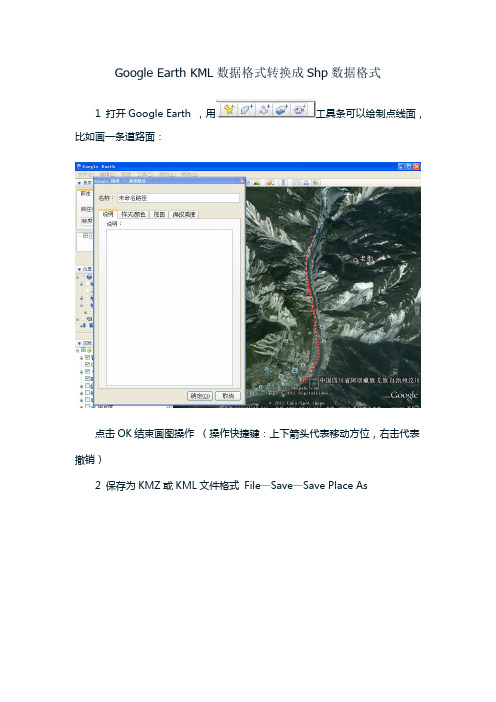
Google Earth KML数据格式转换成Shp数据格式1 打开Google Earth ,用工具条可以绘制点线面,比如画一条道路面:点击OK结束画图操作(操作快捷键:上下箭头代表移动方位,右击代表撤销)2 保存为KMZ或KML文件格式 File—Save—Save Place As3 利用ArcGis的Data Interoperability Tools工具进行Kml到shp格式的转换。
打开ArcMap,Tools—Extensions 把Data Interoperability勾上;点开打开ArcToolbox工具条;如果是第一次使用Data Interoperability Tools工具条,即使扩展模块已经装上,但arctoolbox也不会显示出来,此时可以通过右击ArcToolbox 打开加载Toolbox对话框,到arcgis安装目录底下的ArcToolBox\Toolboxes 目录底下,比如:C:\Program Files\ArcGIS\ArcToolBox\Toolboxes点击Data Interoperability Tools中的Quick Export导出工具选择Input Dataset—Foramt选择kml 在选择Dataset的数据源所在位置,在第7部时设置其投影,本文以都汶公路为例,所以会选择当地的投影,因区域不同需要选择不同投影。
1234 67Geodatabase数据格式现在是Esri公司大力推广的一种非常强大的数据格式。
如果一定要求数据格式是shp,可以通过如下方式进行GeoDatabas到shp 的数据格式转换导出成功后在arcmap中打开右健选择图层列表中的多边形图层,Data-Export Data选择导出位置,点击确定即可导出为shp文件数据格式End。
简单易懂的KML文件生成工具,上GE很形象xls2GE

贵州
巴塘 得荣 西昌 昭觉 甘洛 雷波 宁南 会东 会理 德昌 美姑 金阳 布拖 普格 喜德 越西 盐源 冕宁 木里 贵阳 六盘水 水城 盘县 六枝 遵义 绥阳 道真 凤冈 余庆 赤水 桐梓 正安 务川 湄潭 仁怀 习水 铜仁 玉屏 思南 德江 万山 江口 师阡 印江 沿河 松桃 毕节
99 99.25 102.29 102.83 102.74 103.62 102.76 102.55 102.21 102.15 103.14 103.22 102.8 102.52 102.42 102.49 101.51 102.15 101.25 106.71 104.82 104.82 104.64 105.47 106.9 107.19 107.6 107.72 107.88 105.69 106.8 107.43 107.87 107.5 106.41 106.2 109.21 108.91 108.23 108.13 109.2 108.82 108.24 108.41 108.48 109.18 105.29
宜汉 开江 邻水 大竹 渠县 南江 巴中 平昌 通江 百沙 雅安 芦山 名山 荣经 汉源 石棉 天全 宝兴 马尔康 红原 阿坝 若尔盖 黑水 松潘 南坪 汶川 理县 小金 金川 壤塘 茂汶 康定 炉霍 甘孜 新龙 白玉 德格 石渠 色达 泸定 丹巴 九龙 雅江 道孚 理塘 乡城 稻城
107.71 107.87 106.91 107.21 106.94 106.83 106.73 107.11 108.24 108.18 102.97 102.91 103.06 102.81 102.66 102.38 102.78 102.84 102.22 102.55 101.72 102.94 102.95 103.61 104.19 103.61 103.16 102.34 102.03 100.97 103.89 101.95 100.65 99.96 100.28 98.83 98.57 98.06 100.35 102.25 101.87 101.53 101 101.14 100.28 99.78 100.31
谷歌地球KML文件制作工具
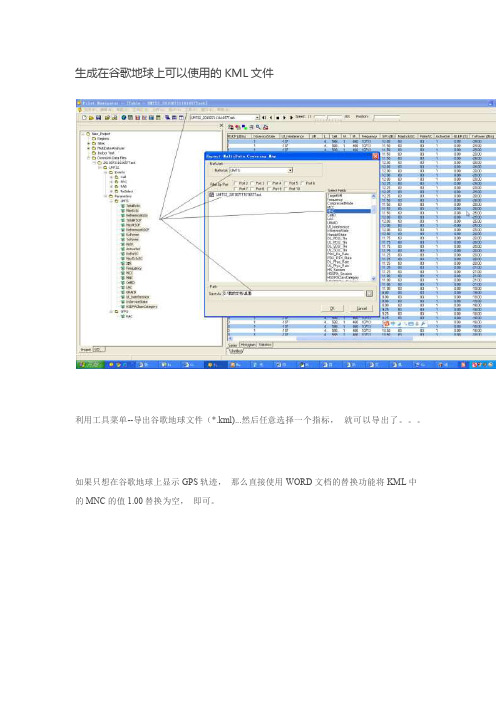
怎样在旅游中,将行走路线的 GPS 数据记录下来,并可以在谷歌地球上使用呢?
可以使用 PDA, 然后记录空闲状态,即可, 然后将数据在后台选择 MNC 后, 导出 KML 文件, 然后将 1.00 替换为空,即可。如果电脑上安装了谷歌地球, 就可以直接双击 KML 文件,即可
谷歌地球kmlkml文件制作工具谷歌地球截图工具kml制作工具谷歌地球谷歌地球取点工具kml文件制作谷歌地球在线谷歌地球下载谷歌地球专业版
生成在谷歌地球上--导出谷歌地球文件(*.kml)...然后任意选择一个指标, 就可以导出了。。。
如果只想在谷歌地球上显示 GPS 轨迹, 那么直接使用 WORD 文档的替换功能将 KML 中 的 MNC 的值 1.00 替换为空, 即可。
googleearth基站扇区KML文件绘制工具

googleearth基站扇区KML文件绘制工具编写说明编写初衷使用方法使用说明注意事项关于GoogleEarth基站扇区绘制工具(YZL)V2.6的相关说明1、本程序采用EXCEL+VBA方式实现在GE中显示基站扇区图形和信息,使用方便;2、本程序采用了大地主题解算算法,计算的扇区图形更逼真;3、本程序可实现说明部分图片插入,然后可在GE中另存为KMZ 文件以方便在不同机器之间转移;4、本程序可实现基站扇区信息表格化方式体现;5、实现了点样式、直线样式、面域样式的样式选择控制;6、可支持经纬度、方位角、半径、半功率角、高度、下倾角等的自定义或者选择相应列输入。
7、可选择输入logo图标等个性化设置。
帮助无线基站专业同行在GE中直观的显示出扇区信息以利于规划优化等工作。
1.将数据填写(或者)拷贝到这个工具中的data表格中,前12列的顺序可以重新排列;2.点击data表格中的"删除图片"按键删除所有图片链接;3.根据自己需要点击"图片添加"列的相应单元格给对应的小区添加照片;4、择输入logo图标等个性化设置。
5.点击data表格中的"生成kml文件"按键在程序中选择相应选项生成kml文件;6.直接使用googleearth打开刚才生成的kml文件;7.在googleearth中将刚才打开的kml文件另存成kmz文件(自动包含图片);8.这样就可以在不同机器上移动了。
经度、纬度、【方位角】、【半功率角】、【小区半径】等列,其中【方位角】、【半功率角】、【小区半径】为有条件可选;1 、绘制扇区扇形时:【方位角】为必选项,【半功率角】、【小区半径】为可选;A、如果要绘制不同半径的扇区图形,应该有【小区半径】选项;B、如果要绘制不同半功率角图形,应该有【半功率角】选项;2、绘制扇区线条时:【方位角】为必选项,【小区半径】为可选,【半功率角】无效:A、如果要绘制不同半径的扇区图形,应该有【小区半径】选项;B、绘制基站站点时:【方位角】、【半功率角】、【小区半径】均无效。
- 1、下载文档前请自行甄别文档内容的完整性,平台不提供额外的编辑、内容补充、找答案等附加服务。
- 2、"仅部分预览"的文档,不可在线预览部分如存在完整性等问题,可反馈申请退款(可完整预览的文档不适用该条件!)。
- 3、如文档侵犯您的权益,请联系客服反馈,我们会尽快为您处理(人工客服工作时间:9:00-18:30)。
谷歌地球KML文件制作工具
一、项目背景
Google earth作为一款免费的地图软件,能形象的展示各地地形、海拔、建筑物、道路、河流等信息,目前在无线网络优化中起到非常重要的作用,例如:新建站规划、投诉处理、天线方向调整等等。
本软件能将基站site文件、路测文件制作成Google earth 使用的kml文件,直观形象的反应到谷歌地球上。
该软件对文件格式要求灵活,不用劳神费力地去整理文件内容,只要文件中包含所需信息即可使用,而且操作简单,运行速度快,在使用过程中取得了巨大的经济效益,具有较好的应用前景及推广价值。
二、实施方案
(一)数据准备
1.基站扇区数据准备
包含基站名称、小区名称、基站经纬度、小区方向角、小区半功率角的文本文件均可,各个字段间以制表符“tab”隔离,可以直接将excel文件里的内容粘贴到文本文件即可。
其中经纬度格式均为小数格式,如:122.324445,37.32343,小区方向角和半功率角均为整数比如:0 120 360。
以爱立信site文件为例:
2.路测数据准备
路测数据必须要包含经度,纬度和需要染色的信息,文件格式为爱立信TEMS 导出fmt文件或者文本文件均可,各个字段间以制表符“TAB”隔离,经纬度格式为小数格式,需要染色的信息量必须为整数,如:-90,-67等。
例如爱立信
TEMS导出fmt文件:
3.简单地标数据准备
只需要文本文件中包含地标名,经度和纬度即可,各字段以制表符“TAB”分隔。
经纬度必须为小数格式。
(二)Kml文件生成
该软件为C#语言编写,出于操作方便、简洁的考虑,所有功能集中在一个
界面上,通过依次点击不同的按钮实现相应的功能,最终导出kml文档。
1.基站扇区kml文件生成
操作流步骤及注意事项:
第一步:点击“存盘目录”行最后按钮,弹出保存文件对话框,保存文件对话框的文件名不要更改也不要填写,只是起到选择目录的作用,“确定”即可,kml文件存盘目录设置成功。
第二步:点击“site文件”行最后按钮,弹出选择文件对话框,选择相应的site文件即可。
第三步:site文件选择后,软件将会读取该文件第一行作为标题行,在以下
两行的下拉菜单中会出现各个标题的名称,为相应的标题选择相应的字段,如基站名:可以选择SiteName或者Site;
第四步:选择线条颜色和字体颜色,可以根据自己的喜好设置;
第五步:设置线条粗细和字体大小,这两个量均为缩放比例,步长0.1,其中字体大小不能低于默认值0.6,否则将不显示文字;
第六步:基站半径设置,这个半径不是基站的实际覆盖距离,而是基站扇形图的扇形半径,不要设置过大,过大会导致各个扇区重叠,影响美观。
第七步:设置文档名称,该文档名称即为文件的存盘名称,另外在google earth导航的树形结构中显示;
第八步:生成kml文件,该文件为kml格式,如果生成文件过大,可以用google earth打开后另存为kmz压缩格式,生成效果图如下:
2.路测数据kml文件生成
操作流步骤及注意事项:
第一步:点击“存盘目录”行最后按钮,弹出保存文件对话框,保存文件对话框的文件名不要更改也不要填写,只是起到选择目录的作用,“确定”即可,kml文件存盘目录设置成功。
第二步:点击“路测文件”行最后按钮,弹出选择文件对话框,选择相应的路测文件即可,路测文件必须是处理过的fmt文件或者文本文件。
第三步:路测文件选择后,软件将会读取该文件第一行作为标题行,在以下两行的下拉菜单中会出现各个标题的名称,为相应的标题选择相应的字段。
“选择数据”字段的值必须为整数。
第四步:设置区间是对“选择数据”列数值的分段颜色设置,如上图所示第一染色段的取值为>=-70,第二染色段的取值为<-70 and >=-80, 第三染色段的取值为<-80 and >=-90, 第四染色段的取值为<-90 and >=-100, 第五染色段的取值为<-100;
第五步:选择是否显示图标名称,图标名称即为“选择数据”列的数值,由于数据量比较大,如果带有图标名称的话显示会比较乱,所以可以选择不带图标名称;
第六步:图标比例为显示图标的大小,本软件图标为实心圆点,用户可以根据自己喜好设置圆点的大小;
第七步:设置文档名称,该文档名称即为文件的存盘名称,另外在google earth导航的树形结构中显示;
第八步:生成kml文件,该文件为kml格式,如果生成文件过大,可以用google earth打开后另存为kmz压缩格式,生成效果图如下:
3.简单地标kml文件生成
操作流步骤及注意事项:
第一步:点击“存盘目录”行最后按钮,弹出保存文件对话框,保存文件对话框的文件名不要更改也不要填写,只是起到选择目录的作用,“确定”即可,kml文件存盘目录设置成功。
第二步:点击“数据文件”行最后按钮,弹出选择文件对话框,选择相应的路测文件即可,数据文件必须是文本文件。
第三步:数据文件选择后,软件将会读取该文件第一行作为标题行,在以下两行的下拉菜单中会出现各个标题的名称,为相应的标题选择相应的字段。
第四步:设置文档名称,该文档名称即为文件的存盘名称,另外在google earth导航的树形结构中显示;
第五步:生成kml文件,该文件为kml格式,如果生成文件过大,可以用google earth打开后另存为kmz压缩格式。
三、应用和效果
本软件为绿色软件,直接使用即可。
基站扇区生成子功能,只需提供站名、经度、纬度、小区方位角、半功率角即可轻松生成应用于Google earth的基站扇区图,形象且美观。
在日常的天馈线调整、投诉处理、基站选址工作中得到广泛的应用。
路测文件导入功能,根据提供的经纬度、和场强等信息制作出用于Google earth的路测信息文件,展示在google earth地球上,方便路测分析人员对路测结果的分析,快速的提出质差路段的解决方案。
简单地标功能可以根据提供的经纬度快速批量的生成地标图层。
该软件能形象的为优化人员提供支持。
它的推广在一定程度上节约了人力成本,同时为无线网络质量的提高提供了一种实用工具。
